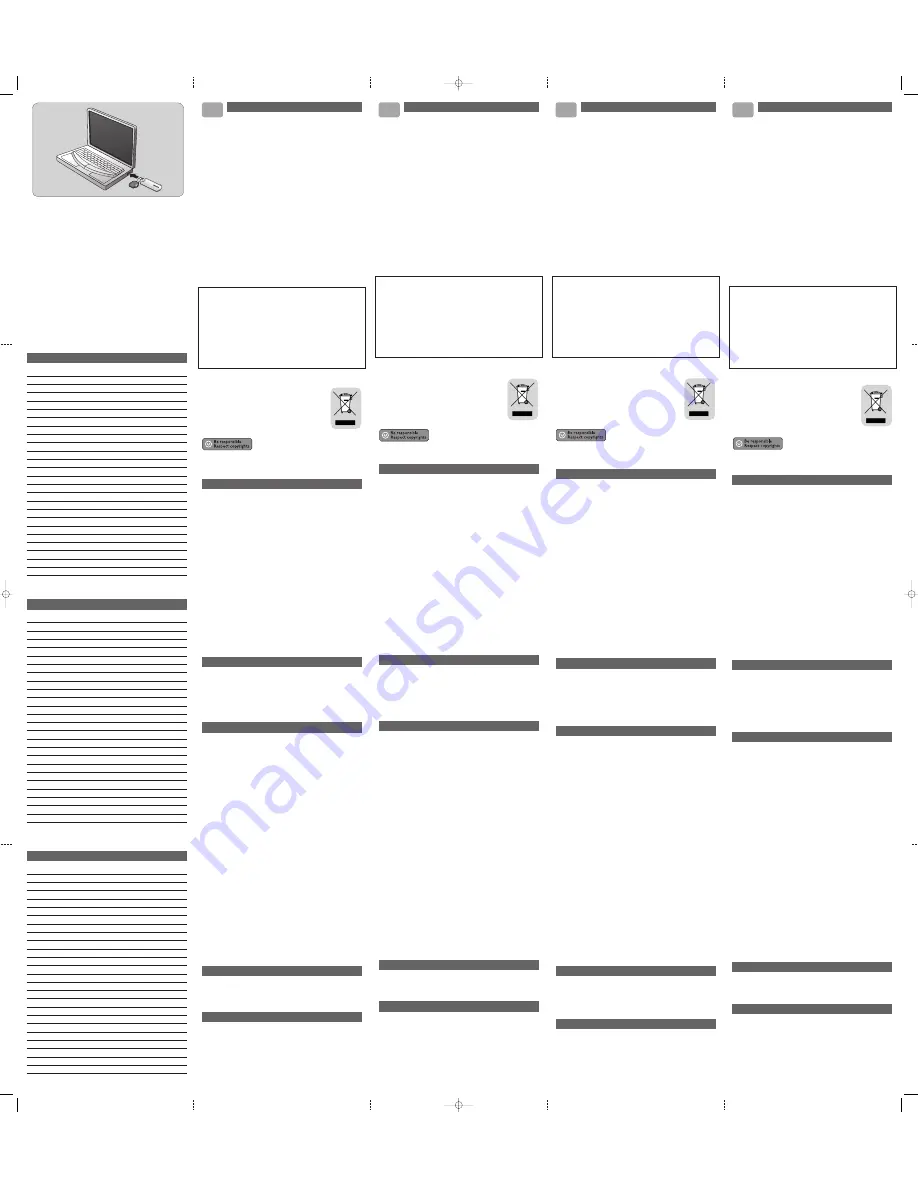
Notes
Fig. 1
Notes
Notes
Belangrijke informatie
NL
WAARSCHUWING
•
Uit de buurt van kinderen houden. Bij inslikken onmiddellijk een dokter
waarschuwen.
•
Bescherm het apparaat tegen regen en vocht om het risico op brand of
elektrische schokken te voorkomen.
•
Voorkom elektrische schokken; maak het apparaat niet open. Laat onderhoud
alleen over aan gekwalificeerd personeel.
Opmerking: De gegevens zijn veilig in de volgende omgevingen: Bij beveiligingssystemen met
röntgen-stralen op luchthavens en in magnetische velden met een sterkte die niet hoger
is dan 3.500 Oe.
Voor klanten in Europa
Dit product voldoet aan de volgende Europese richtlijnen: 89/336/EEC, 92/31/EEC
(EMC-richtlijn) 93/68/EEC (CE-markeringsrichtlijn).
Dit product voldoet aan de normen EN55022 Klasse B en EN55024 voor gebruik in de
volgende omgevingen: huishoudelijke, handels- en licht-industriële omgevingen.
Opmerkingen over het gebruik
•
Het kan zijn dat de USB Flash Drive niet op de juiste manier werkt als hij aangesloten is
op de computer wanneer de computer opgestart wordt, opnieuw opgestart wordt of uit
stand-by komt. Haal de Flash Drive altijd los van de computer voor u één van deze
handelingen uitvoert.
•
Plaats de Flash Drive niet op plekken:
– die extreem warm of koud zijn
– waar trillingen zijn
– die stoffig of vuil zijn
– waar bijtende gassen aanwezig zijn
– die zeer vochtig zijn
– in de volle zon
•
Microsoft en Windows zijn geregistreerde handelsmerken van Microsoft Corporation in de
Verenigde Staten en andere landen.
•
Mac en Macintosh zijn handelsmerken van Apple Computer, Inc., geregistreerd in de V.S. en
andere landen.
•
Andere systeemnamen en productnamen die in deze gebruiksaanwijzing voorkomen, zijn
geregistreerde handelsmerken of handelsmerken van hun respectieve eigenaars.
De symbolen ™ en ® worden in deze gebruiksaanwijzing niet gebruikt.
•
Onze productgarantie beperkt zich tot de USB Flash Drive zelf, wanneer normaal gebruikt
overeenkomstig deze gebruiksaanwijzing en met de accessoires die bij dit apparaat geleverd
werden in de gespecificeerde of aanbevolen systeemomgeving. De diensten die door het
bedrijf geleverd worden, zoals klantenondersteuning, kennen dezelfde beperkingen.
•
Het bedrijf kan niet aansprakelijk gesteld worden voor beschadiging of verlies ten gevolge
van het gebruik van dit apparaat of voor welke vordering dan ook van derden.
•
Het bedrijf kan niet aansprakelijk gesteld worden voor: problemen met uw computer of
andere hardware ten gevolge van het gebruik van dit product; de geschiktheid van dit
product voor specifieke hardware, software of randapparatuur; conflicten met andere
geïnstalleerde software; verlies van gegevens; of andere onvoorziene of onvermijdelijke
schade.
•
Het bedrijf kan niet aansprakelijk gesteld worden voor financiële schade, winstderving,
vorderingen van derden enzovoort, die het gevolg zijn van het gebruik van de software die
bij dit apparaat geleverd werd.
•
Wijzigingen van softwarespecificaties voorbehouden zonder voorafgaande kennisgeving.
Met het oog op het milieu
Verwijdering van uw oude product
Uw product is vervaardigd van kwalitatief hoogwaardige materialen en
onderdelen, welke gerecycled en opnieuw gebruikt kunnen worden. Als u
op uw product een doorstreepte afvalcontainer op wieltjes ziet, betekent
dit dat het product valt onder de EU-richtlijn 2002/96/EC.Win inlichtingen
in over de manier waarop elektrische en elektronische producten in uw
regio gescheiden worden ingezameld. Neem bij de verwijdering van oude
producten de lokale wetgeving in acht en plaats deze producten niet bij het
gewone huishoudelijke afval. Als u oude producten correct verwijdert
voorkomt u negatieve gevolgen voor het milieu en de volksgezondheid.
Het zonder toestemming vervaardigen van kopieën van auteursrechtelijk beschermde werken,
inclusief computer programma's, bestanden, uitzendingen en geluidsopnames, kan een inbreuk
op auteursrechten en een strafbaar feit zijn. De apparatuur dient niet voor dergelijke
doeleinden gebruikt te worden.
Installeren
Windows ME,Windows 2000,Windows XP of MAC OS 9.0 of hoger:
• Het apparaatstuurprogramma wordt automatisch geïnstalleerd wanneer de Flash Drive
aangesloten wordt op een USB-poort van de computer. Bij bepaalde USB 2.0-kaarten echter,
moet u de installatie handmatig opstarten.Volg in dit geval de instructies op het scherm om
een geschikt aanstuurprogramma te vinden. Zie het Help-bestand als u hulp nodig heeft.
Opmerking: Haal de Flash Drive niet uit de USB-poort van de computer zolang het downloadproces
nog bezig is.
Windows 98/98SE:
1 Download het apparaatstuurprogramma vanaf http://www.philips.com/storage.
2 Verwijder het beschermkapje van de USB-connector.
3 Steek de USB-connector van de Flash Drive in één van de USB-poorten van de
computer (fig. 1).
> De wizard Nieuwe hardware wordt gestart.
4 Klik op Volgende.
5 Klik op Zoeken naar het beste stuurprogramma voor dit apparaat. Klik vervolgens
op Volgende.
6 Klik op Een locatie specificeren. Klik vervolgens op Bladeren.
7 Wanneer het dialoogvenster verschijnt, geef dan de map op waarin het
installatieprogramma opgeslagen is.
8 Klik op OK om het dialoogvenster af te sluiten. Klik vervolgens op Volgende.
9 Klik op Volgende.
10 Klik op Voltooien.
> De installatie van het stuurprogramma wordt gestart.
> Als het installatieproces voltooid is, dan verschijnt in het venster Deze computer een
pictogram voor het USB Flash Drive-station.
11 Nadat bevestigd is dat de Flash Drive in stand-by staat, kunt u deze uit de USB-poort van
de computer halen.
Opmerking: Haal de Flash Drive niet uit de USB-poort van de computer zolang het downloadproces
nog bezig is.
Aansluiten
Aansluiten van de Flash Drive op uw computer
Opmerking: Als u niet makkelijk bij de USB-poort van uw computer kunt komen, dan kunt u gebruik
maken van de bijgeleverde USB-verlengkabel (niet bij alle modellen) of van een los
verkrijgbare USB-hub om de Flash Drive op uw computer aan te sluiten.
1 Verwijder het beschermkapje van de USB-connector.
2 Steek de USB-connector van de Flash Drive in één van de USB-poorten van de
computer (fig. 1).
Genieten
Bediening van de Flash Drive
• Als de Flash Drive aangesloten is op de USB-poort van de computer, dan
– start automatisch een softwarepakket dat het activeren van verschillende toepassingen
mogelijk maakt. Zie het help-bestand van de sofware voor verdere instructies.
– verschijnt het pictogram van de Flash Drive-station. U kunt nu gegevens naar de Flash
Drive kopiëren en op de Flash Drive opslaan door bestanden en mappen naar het
pictogram van de Flash Drive te slepen, net zoals wanneer u gegevens naar een harde
schijf, cd-rom, dvd of diskette kopieert.
Opmerkingen:
– Haal de Flash Drive niet uit de USB-poort van de computer tijdens het kopiëren of opslaan van
gegevens, want anders wordt de Flash Drive niet langer herkend door uw systeem.
– Bij gebruik in Windows kan de naam van de Flash Drive verschillen, afhankelijk van uw Windows-
versie.
Verwijderen van de Flash Drive van uw computer
Windows® 98/98SE
• Nadat bevestigd is dat de Flash Drive in stand-by staat, kunt u deze uit de USB-poort van
de computer halen.
Windows® ME en Windows® 2000
1 Dubbelklik op het pictogram Hardware ontkoppelen of uitwerpen in de taakbalk
rechts onderin het scherm.
2 Kies, in het venster dat verschijnt, de naam van het apparaat dat u wilt verwijderen en klik
vervolgens op Stoppen.
3 Als het venster Hardware stopzetten verschijnt, controleer dan of de juiste informatie
weergegeven wordt en klik vervolgens op OK.
4 Wanneer een bericht verschijnt dat aangeeft dat het apparaat veilig verwijderd kan
worden, haal dan de Flash Drive uit de USB-poort van de computer.
Bij Windows XP
1 Dubbelklik op het pictogram Hardware veilig verwijderen in de taakbalk rechts
onderin het scherm.
2 Kies, in het venster dat verschijnt, de naam van het apparaat dat u wilt verwijderen en klik
vervolgens op Stoppen.
3 Als het venster Hardware stopzetten verschijnt, controleer dan of de juiste informatie
weergegeven wordt en klik vervolgens op OK.
4 Wanneer het bericht Veilig om hardware te verwijderen verschijnt, haal dan de UFD
uit de USB-poort van de computer.
Mac OS 9.0 en hoger
1 Sleep het pictogram van de Flash Drive naar de Prullenbak.
2 Nadat bevestigd is dat de Flash Drive in stand-by staat, kunt u deze uit de USB-poort van
de computer halen.
Technische gegevens
Interface
Hogesnelheids-USB 2.0 (compatibel met eerdere USB 1.1)
Compatibele
besturingssystemen
• Windows 98SE (met driver), 2000, ME, XP of later
• Mac OS 9.0 of later
• Linux 2.4.0 of later
Hulp nodig?
On line-ondersteuning: www.philips.com
Voor interactieve ondersteuning en veelgestelde vragen.
Voor software-updates en ondersteuning: www.philips.com/storage.
Informazioni importanti
IT
ATTENZIONE
•
Tenere lontano dalla portata dei bambini. Se ingerito, consultare
immediatamente un dottore.
•
Per prevenire pericoli di incendio o scosse elettriche, non esporre l’apparecchio
a pioggia o umidità.
•
Per evitare scosse elettriche, non aprire il rivestimento. Per la manutenzione,
rivolgersi unicamente a personale tecnico qualificato.
Nota: I dati sono sicuri nei seguenti ambienti: in sistemi di sicurezza a raggi X degli aeroporti ed in
campi magnetici con forza non superiore a 3.500 Oe.
Per i clienti in Europa
Il presente prodotto è conforme alle seguenti Direttive Europee: 89/336/EEC, 92/31/EEC
(compatibilità elettromagnetica-EMC) 93/68/EEC (marchio CE).
Il presente prodotto è conforme alle normative EN55022 Classe B ed EN55024 per l’utilizzo
nelle seguenti aree: residenziali, commerciali e dell’industria leggera.
Note sull’utilizzo
•
Il dispositivo USB Flash Drive potrebbe non funzionare correttamente se si trova collegato
al computer nel momento in cui questo viene acceso, riavviato o riattivato dal modo sleep.
Disinserire l’unità dal computer prima di eseguire una di queste operazioni.
•
Non esporre l’unità ad ambienti:
– eccessivamente caldi o freddi
– soggetti a vibrazioni
– esposti a gas corrosivi
– soggetti alla luce diretta del sole
– eccessivamente umidi
– polverosi o sporchi
•
Microsoft e Windows sono marchi di fabbrica di Microsoft Corporation, registrati negli
Stati Uniti ed in altre nazioni.
•
Mac e Macintosh sono marchi di fabbrica di Apple Computer, Inc., registrati negli Stati Uniti
ed in altre nazioni.
•
Altri nomi di sistemi e nomi di prodotti menzionati nel presente manuale sono marchi di
fabbrica registrati o marchi di fabbrica dei rispettivi proprietari.
I simboli ™ e ® non vengono utilizzati nel presente manuale.
•
La nostra garanzia è limitata esclusivamente al dispositivo USB Flash Drive, se utilizzato in
condizioni normali in conformità con le presenti istruzioni per l’uso e con gli accessori
forniti insieme al prodotto nell’ambiente di sistema specificato o raccomandato. Anche i
servizi forniti dalla Compagnia, quali il supporto all’utente, sono soggetti a tali restrizioni.
•
La Compagnia declina ogni responsabilità per i danni o le perdite conseguenti all’utilizzo del
presente dispositivo o per qualsiasi reclamo da parte di terzi.
•
La Compagnia declina ogni responsabilità per quanto concerne: problemi con il computer o
altro hardware derivati dall’utilizzo del presente prodotto; adattabilità del presente
prodotto ad un hardware, software o periferica specifica; conflitti operativi con un altro
software installato; perdita di dati; o altri danni involontari o inevitabili.
•
La Compagnia declina ogni responsabilità per quanto riguarda danni finanziari, mancato
guadagno, reclami da parte di terzi, ecc., derivati dall’utilizzo del software in dotazione con
il presente dispositivo.
•
Le specifiche tecniche riguardanti il software potrebbero essere soggette a modifiche senza
previo avviso.
Informazioni ambientali
Smaltimento di vecchi prodotti
Il prodotto è stato progettato e assemblato con materiali e componenti di
alta qualità che possono essere riciclati e riutilizzati. Se su un prodotto si
trova il simbolo di un bidone con ruote, ricoperto da una X, vuol dire che il
prodotto soddisfa i requisiti della Direttiva comunitaria 2002/96/CE.
Informarsi sulle modalità di raccolta, dei prodotti elettrici ed elettronici, in
vigore nella zona in cui si desidera disfarsi del prodotto.Attenersi alle
normative locali per lo smaltimento dei rifiuti e non gettare i vecchi prodotti
nei normali rifiuti domestici. Uno smaltimento adeguato dei prodotti aiuta a
prevenire l'inquinamento ambientale e possibili danni alla salute.
Copie non autorizzate di materiale protetto da copie, inclusi programmi per computer,
documenti, registrazioni di radiogrammi e suoni, possono essere una violazione del copyright
e costituire un illecito penale. Questa apparecchiatura non può essere utilizzata a tali scopi.
Installazione
Windows ME,Windows 2000,Windows XP o MAC OS 9.0 o superiore:
• Il driver della periferica viene installato automaticamente quando si collega l’unità ad una
porta USB del computer.Tuttavia, con alcune schede USB 2.0, potrebbe essere necessario
eseguire l’installazione manuale. In tal caso, seguire le istruzioni su schermo per cercare un
driver adeguato. In caso di aiuto, consultare il file Guida del sistema operativo.
Nota: Non rimuovere l’unità dalla porta USB del computer finché non termina il processo di
download.
Windows 98/98SE:
1 Scaricare il driver della periferica da http://www.philips.com/storage.
2 Estrarre la protezione del connettore USB.
3 Inserire il connettore USB dell’unità in una delle porte USB del computer (fig. 1).
> Si avvia l’Installazione guidata nuovo hardware.
4 Fare clic sul tasto Avanti.
5 Fare clic su Cerca il miglior driver per la periferica. Quindi fare clic sul tasto Avanti.
6 Fare clic su Specificare un percorso. Quindi fare clic sul tasto Sfoglia.
7 Quando appare la finestra di dialogo, specificare la cartella in cui si trova il programma
di installazione.
8 Fare clic sul tasto OK per chiudere la finestra di dialogo. Quindi fare clic sul tasto
Avanti.
9 Fare clic sul tasto Avanti.
10 Fare clic sul tasto Fine.
> Si avvia l’installazione del driver.
> Una volta terminata la procedura di installazione, nella finestra
Risorse del computer appare l’icona del dispositivo USB Flash Drive.
11 Dopo aver confermato che l’unità si trova in modo standby, è possibile disinserirla dalla
porta USB del computer.
Nota: Non rimuovere l’unità dalla porta USB del computer finché non termina il processo di
download.
Collegamento
Collegamento dell’unità al computer
Nota: Se la porta USB del computer non è facilmente raggiungibile, è possibile utilizzare una
prolunga USB in dotazione (non su tutti i modelli) o un hub USB opzionale per collegare l’unità
al computer.
1 Estrarre la protezione del connettore USB.
2 Inserire il connettore USB dell’unità in una delle porte USB del computer (fig. 1).
Funzionamento
Funzionamento dell’unità
• Una volta collegata l’unità alla porta USB del computer:
– si avvia automaticamente un pacchetto software che consente di attivare varie
applicazioni. Per ulteriori informazioni, consultare il file Guida del software.
– appare l’icona dell’unità. È quindi possibile copiare e salvare i dati sull’unità, trascinando i
file e le cartelle sull’icona dell’unità, come quando si copiano i dati su disco rigido,
CD-ROM, DVD o floppy disk.
Note:
– Non rimuovere l’unità dalla porta USB del computer mentre si copiano e salvano i dati. In caso
contrario, l’unità non verrà riconosciuta dal proprio sistema.
– Durante il funzionamento in ambiente Windows, il nome dell’unità cambia a seconda della
versione di Windows.
Disinserimento dell’unità dal computer
Windows® 98/98SE
• Dopo aver confermato che l’unità si trova in modo standby, è possibile disinserirla dalla
porta USB del computer.
Windows® ME e Windows® 2000
1 Fare doppio clic sull’icona Scollegare o rimuovere una periferica hardware sulla
barra delle applicazioni nella parte inferiore destra dello schermo.
2 Selezionare il nome della periferica rimossa nella finestra che viene visualizzata, quindi fare
clic sul tasto STOP.
3 Quando appare la schermata Interrompi, assicurarsi che venga visualizzata l’informazione
corretta, quindi fare clic sul tasto OK.
4 Quando appare un messaggio che indica la rimozione sicura della periferica, disinserire
l’unità dalla porta USB del computer.
Windows XP
1 Fare doppio clic sull’icona Rimozione sicura dell’hardware sulla barra delle applicazioni
nella parte inferiore destra dello schermo.
2 Selezionare il nome della periferica rimossa nella finestra che viene visualizzata, quindi fare
clic sul tasto STOP.
3 Quando appare la schermata Interrompi, assicurarsi che venga visualizzata l’informazione
corretta, quindi fare clic sul tasto OK.
4 Quando appare il messaggio È possibile rimuovere l’hardware, disinserire l’unità dalla
porta USB del computer.
Mac OS 9.0 e superiore
1 Trascinare l’icona dell’unità nel Cestino.
2 Dopo aver confermato che l’unità si trova in modo standby, disinserirla dalla porta USB
del computer.
Specifiche tecniche
Interfaccia
USB 2.0 High Speed (compatibile USB 1.1)
Sistemi operativi compatibili
• Windows 98SE (con driver), 2000, ME, XP o successivo
• Mac OS 9.0 o successivo
• Linux 2.4.0 o successivo
Occorre assistenza?
Assistenza online: www.philips.com
Per assistenza interattiva e domande più frequenti.
Per aggiornamenti del software e supporto: www.philips.com/storage.
Informação importante
PR
AVISO
•
Mantenha afastado das crianças. Se o objecto for engolido, procure
rapidamente cuidados médicos
•
Para impedir perigo de incêndio ou choque, não exponha a unidade à chuva
nem à humidade.
•
Para evitar choque eléctrico, não abra o equipamento. Para qualquer
reparação, procure apenas pessoal qualificado para o efeito.
Nota: Os dados não correm perigo nos seguintes ambientes: Em sistemas de segurança de raios X,
e em campos magnéticos com forças não superiores a 3.500 Oe.
Para clientes na Europa
Este produto cumpre as seguintes Directivas Europeias, 89/336/EEC, 92/31/EEC
(Directiva EMC) 93/68/EEC (Directiva de Marcação CE).
Este produto cumpre as normas EN55022 Classe B e EN55024 para utilização nos seguintes
tipos de ambientes; residencial, comercial, e de indústria ligeira.
Notas sobre a Utilização
•
A USB Flash Drive poderá não funcionar correctamente se estiver ligada ao computador
quando este for inicializado, reinicializado, ou despertado do modo de suspensão. Desligue
sempre a unidade do computador, antes de efectuar este tipo de operações.
•
Não coloque a unidade em locais que sejam ou estejam:
– extremamente quentes ou frios
– em vibração
– expostos a gases corrosivos
– poeirentos ou sujos
– muito húmidos
– expostos à luz solar directa
•
Microsoft e Windows são marcas comerciais registadas da Microsoft Corporation nos
Estados Unidos e noutros países.
•
Mac e Macintosh são marcas comerciais da Apple Computer, Inc., registadas nos estados
Unidos e noutros países.
•
Outros nomes de sistemas e nomes de produtos que apareçam neste manual são marcas
comerciais registadas, ou marcas comerciais, dos seus respectivos proprietários. Note que
os símbolos ™ e ® não são usados neste manual.
•
A nossa garantia de produto está limitada à USB flash drive em si mesma, quando usada
normalmente de acordo com estas instruções de utilização e com os acessórios que foram
incluídos com esta unidade, no ambiente de sistema especificado ou recomendado. Os
serviços prestados pela empresa, tais como apoio ao utilizador, estão também sujeitos a
estas restrições.
•
A empresa não aceita responsabilidades por danos ou perdas resultantes da utilização
desta unidade, nem de qualquer reclamação de uma terceira entidade.
•
A empresa não pode aceitar responsabilidades por: problemas com o seu computador, ou
outro hardware, resultantes da utilização deste produto; a capacidade deste produto
funcionar com determinado hardware, software, ou periféricos; conflitos de funcionamento
com outro software instalado; perda de dados; ou outros danos acidentais ou inevitáveis.
•
A empresa não pode aceitar responsabilidade por quaisquer danos financeiros, perda de
lucros, reclamações de terceiras partes, etc., resultantes da utilização do software fornecido
com esta unidade.
•
As especificações do software estão sujeitas a alteração sem aviso.
Informação ambiental
Eliminação do seu antigo produto
O seu produto foi desenhado e fabricado com matérias-primas e
componentes de alta qualidade, que podem ser reciclados e reutilizados.
Quando este símbolo, com um latão traçado, está afixado a um produto
significa que o produto é abrangido pela Directiva Europeia 2002/96/EC.
Informe-se acerca do sistema de recolha selectiva local para produtos
eléctricos e electrónicos. Aja de acordo com os regulamentos locais e não
descarte os seus antigos produtos com o lixo doméstico comum. A
correcta eliminação do seu antigo produto ajuda a evitar potenciais
consequências negativas para o meio ambiente e para a saúde pública.
A produção de cópias não autorizadas de material protegido por direitos de autor, incluindo
programas informáticos, ficheiros, emissões hertzianas e gravações sonoras, pode constituir
uma infracção de direitos de autor e uma ofensa criminal. Este equipamento não deve ser
utilizado para esse tipo de finalidades.
Instalação
Windows ME,Windows 2000,Windows XP ou MAC OS 9.0 ou posterior:
• O ficheiro de controlo é instalado automaticamente quando a flash drive é ligada a uma
porta USB do computador. Contudo, com alguns cartões ou placas do tipo USB 2.0,
poderá precisar de iniciar a instalação manualmente. Neste caso, siga as instruções no ecrã
para procurar um ficheiro de controlo adequado. Consulte o Ficheiro de Ajuda do
sistema operativo, se precisar de alguma ajuda.
Nota: Não retire a flash drive da porta USB do computador enquanto o processo de
descarregamento estiver em decurso.
Windows 98/98SE:
1 Descarregue o ficheiro de controlo a partir do endereço http://www.philips.com/storage.
2 Retire a tampa de protecção do conector USB.
3 Insira o conector USB numa das portas USB (fig. 1) do computador
> Abre-se o Assistente de Novo Hardware.
4 Clique no botão Seguinte.
5 Clique em Procurar o melhor controlador para o seu equipamento.
Depois clique no botão Seguinte.
6 Clique em Especificar uma localização. Depois clique no botão Procurar.
7 Quando aparecer a caixa de diálogo, especifique a pasta onde o programa de instalação
está guardado.
8 Clique no botão OK para fechar a caixa de diálogo. Depois clique no botão Seguinte.
9 Clique no botão Seguinte.
10 Clique no botão Terminar.
> Tem início a instalação do ficheiro de controlo.
> Logo que o processo de instalação esteja concluído, aparece um ícone representado a unidade
USB Flash Drive, na janela O Meu Computador.
11 Depois de confirmar que a unidade está em modo de suspensão, pode retirar a unidade da
porta USB do computador.
Nota: Não retire a flash drive da porta USB do computador enquanto o processo de
descarregamento estiver em decurso.
Ligação
Ligar a unidade ao computador
Nota: Se a porta USB do seu computador não estiver facilmente acessível, pode usar o cabo de
extensão USB fornecido (nem em todos os modelos) ou um concentrador USB opcional para
ligar a unidade ao computador.
1 Retire a tampa de protecção do conector USB.
2 Insira o conector USB numa das portas USB (fig. 1) do computador
Utilização
Utilização da unidade
• Assim que a unidade esteja ligada à porta USB do computador:
– será aberto um programa que lhe permitirá activar várias aplicações. Consulte o ficheiro
de ajuda do software para obter mais instruções.
– aparecerá um ícone representando a unidade. Poderá agora copiar e guardar dados na
unidade, arrastando os ficheiros e as pastas para o ícone da unidade, tal como quando
copia dados para um disco rígido, para um CD ou um DVD.
Notas:
– Não remova a unidade da porta USB do computador enquanto estiver a copiar ou a guardar
dados usando a unidade, pois se o fizer a unidade deixará de ser reconhecida pelo sistema.
– Se estiver a usar o sistema Windows, o nome da unidade irá variar, conforme a versão do
Windows em utilização.
Desligar do computador a unidade flash drive
Windows® 98/98SE
• Depois de confirmar que a unidade está em modo de suspensão, pode retirar a unidade da
porta USB do computador.
Windows® ME e Windows® 2000
1 Faça duplo clique no ícone de Desligar ou ejectar hardware existente na barra de
tarefas, na parte inferior direita do ecrã.
2 Na janela que aparecer, seleccione o nome do equipamento que deseja remover, e depois
clique no botão PARAR.
3 Quando aparecer o ecrã Parar um dispositivo de hardware, certifique-se de estar a
ser mostrada a informação correcta, e depois clique no botão OK.
4 Quando aparecer uma mensagem dizendo que o equipamento pode ser removido em
segurança, remova a unidade da porta USB do computador.
Windows XP
1 Faça duplo clique no ícone de Remover o hardware com segurança existente na
barra de tarefas, na parte inferior direita do ecrã.
2 Na janela que aparecer, seleccione o nome do equipamento que deseja remover, e depois
clique no botão PARAR.
3 Quando aparecer o ecrã Parar um dispositivo de hardware, certifique-se de ser
mostrada a informação correcta, e depois clique no botão OK.
4 Quando aparecer a mensagem É seguro remover o hardware, pode retirar a flash drive
da porta USB do computador.
Mac OS 9.0 e posterior
1 Arraste o ícone da unidade para o Lixo.
2 Depois de confirmar que a unidade está em modo de suspensão, retire a unidade da porta
USB do computador.
Especificações técnicas
Interface
USB 2.0 de elevada velocidade (retro-compatível com a norma USB 1.1)
Sistemas
operativos
compatíveis
• Windows 98SE (com ficheiro de controlo), 2000, ME, XP ou posterior
• Mac OS 9.0 ou posterior
• Linux 2.4.0 ou posterior
Precisa de ajuda?
Ajuda em linha: www.philips.com
Para obter ajuda interactiva e respostas a perguntas frequentes.
Para obter actualizações de software e ajuda: www.philips.com/storage.
Важная информация
RU
ПРЕДУПРЕЖДЕНИЕ
• Храните устройство в месте, недоступном для детей. В случае
проглатывания устройства срочно обратитесь к врачу.
• Чтобы предотвратить опасность пожара или поражения электрическим
током, не подвергайте устройство воздействию дождя или влаги.
• Чтобы избежать поражения электрическим током, не вскрывайте корпус.
Поручайте обслуживание только квалифицированным специалистам.
Примечание:
Устройство обеспечивает сохранность данных в следующих средах: в
рентгеновских установках для досмотра багажа в аэропортах, а также в
магнитных полях с напряженностью поля до 3500 эрстед.
Для покупателей в Европе
Данный продукт отвечает требованиям следующих европейских директив: 89/336/EEC,
92/31/EEC (директива по электромагнитной совместимости), 93/68/EEC (директива по
маркировке CE). Данный продукт отвечает требованиям норм EN55022 для устройств
класса B и EN55024 при использовании в жилых, коммерческих и легких промышленных
помещениях.
Примечания по использованию
• Данная флэш-память USB может функционировать неправильно, если она
подключается к компьютеру во время его загрузки, перезагрузки или выхода из
спящего режима. Всегда отсоединяйте флэш-память от компьютера перед
выполнением любой из этих операций.
• Не помещайте флэш-память в следующие места:
– с очень высокой или очень низкой температурами;
– с вибрацией
– с газами, вызывающими коррозию
– запыленные или грязные
– с высокой влажностью
– с наличием прямых солнечных лучей
• Microsoft и Windows - зарегистрированные торговые марки компании Microsoft в
Соединенных Штатах и других странах.
• Mac и Macintosh - торговые марки Apple Computer, Inc., зарегистрированные в США и
других странах.
• Другие названия систем и продуктов, упоминаемые в данном руководстве, являются
зарегистрированными торговыми марками или торговыми марками их владельцев.
Учтите, что в данном руководстве не используются символы ™ и ®.
• Наша гарантия на продукт распространяется только на саму флэш-память USB при ее
нормальном использовании в соответствии с данными инструкциями по эксплуатации
с аксессуарами, включенными в комплект поставки данного устройства, в
специфицированной или рекомендованной системной среде. Предоставление
компанией таких услуг, как поддержка пользователей, также ограничено этими условиями.
• Компания не несет ответственности за ущерб или потери, вызванные использованием
данного устройства, а также за любые претензии третьих лиц.
• Компания не несет ответственности за проблемы вашего компьютера или другого
аппаратного обеспечения, вызванные использованием данного продукта; совместимость
данного продукта с определенным аппаратным и программным обеспечением или
периферийными устройствами; конфликты с другим установленным программным
обеспечением; потерю данных или другие случайные или неизбежные виды ущерба.
• Компания не несет ответственности за финансовый ущерб, упущенную прибыль,
претензии третьих лиц и т.п., вызванные использованием программного обеспечения,
поставляемого с данным устройством.
• Спецификации программного обеспечения могут быть изменены без уведомления.
Экологическая информация
Утилизация вашего старого продукта
Ваш продукт сконструирован и изготовлен с использованием
высококачественных материалов и компонентов, которые могут быть
утилизированы и использованы повторно. Если на продукте имеется
данный символ с перечеркнутым контейнером на колесах, это означает,
что продукт отвечает требованиям европейской директивы
2002/96/EC. Пожалуйста, получите информацию о местной системе
раздельного сбора электрических и электронных продуктов.
Пожалуйста, соблюдайте ваши местные правила и не утилизируйте
ваши старые продукты вместе с обычными бытовыми отходами.
Правильная утилизация вашего старого продукта поможет предотвратить отрицательные
последствия для окружающей среды и здоровья людей.
Изготовление неавторизованных копий материалов с защищенными авторскими правами,
включая компьютерные программы, файлы, широковещательные программы и звуковые
записи, может являться нарушением закона об авторском праве и уголовным
преступлением. Данное оборудование не следует использовать в таких целях.
Установка
Windows ME,Windows 2000,Windows XP или MAC OS 9.0 или более новые:
• Драйвер устройства устанавливается автоматически при подключении флэш-памяти к
порту USB компьютера. Однако при использовании некоторых карт или плат USB 2.0
может возникнуть потребность в ручной инициации установки. В этом случае
выполните отображаемые на экране инструкции, чтобы найти подходящий драйвер.
Если вам требуется помощь, см. Справку операционной системы.
Примечание: Не отсоединяйте флэш-память от порта USB компьютера во время процесса
загрузки.
Windows 98/98SE:
1 Загрузите драйвер устройства с http://www.philips.com/storage.
2 Снимите защитный колпачок с разъема USB.
3 Вставьте разъем USB флэш-памяти в один из портов USB компьютера
(рис. 1)
.
> Запускается
Мастер установки оборудования
.
4 Нажмите кнопку Далее.
5 Нажмите Выполнить поиск наиболее подходящего драйвера для вашего
устройства. Затем нажмите кнопку Далее .
6 Нажмите Укажите размещение. Затем нажмите кнопку Обзор.
7 Когда появится диалоговое окно, укажите папку, в которой сохранена программа
установки.
8 Нажмите кнопку OK, чтобы закрыть диалоговое окно. Затем нажмите кнопку Далее.
9 Нажмите кнопку Далее.
10 Нажмите кнопку Готово.
> Начинается установка драйвера.
> После завершения установки в окне
Мой компьютер
появится иконка флэш-памяти
USB.
11 Убедившись, что флэш-память находится в ждущем режиме, вы можете отсоединить
ее от порта USB компьютера.
Примечание: Не отсоединяйте флэш-память от порта USB компьютера во время процесса
загрузки.
Подключение
Подключение флэш-памяти к вашему компьютеру
Примечание: В случае отсутствия легкого доступа к порту USB вашего компьютера вы
можете использовать поставляемый кабель USB (не со всеми моделями) или
дополнительный концентратор USB для подключения флэш-памяти к вашему
компьютеру.
1 Снимите защитный колпачок с разъема USB.
2 Вставьте разъем USB флэш-памяти в один из портов USB компьютера
(рис. 1)
.
Используйте
Эксплуатация флэш-памяти
• После подключения флэш-памяти к порту USB компьютера:
– автоматически запускается пакет программного обеспечения, позволяющий вам
активировать различные приложения. Дополнительные инструкции приведены в
файле справки программного обеспечения.
– появляется иконка флэш-памяти. Теперь вы можете копировать и сохранять данные
во флэш-памяти, перетаскивая файлы и папки на иконку флэш-памяти, как вы
копируете данные на жесткий диск, CD-ROM, DVD или гибкий диск.
Примечания:
– Не отсоединяйте флэш-память от порта USB компьютера во время копирования и
сохранения данных, в противном случае система перестанет узнавать флэш-память.
– При работе под управлением Windows имя флэш-карты может быть разным в
зависимости от вашей версии Windows.
Отключение флэш-памяти от вашего компьютера
Windows® 98/98SE
• Убедившись, что флэш-память находится в ждущем режиме, вы можете отсоединить
ее от порта USB компьютера.
Windows® ME и Windows® 2000
1 Выполните двойной щелчок на иконке Отключить или извлечь устройство на
панели задач в нижней правой части экрана.
2 Выберите в появившемся окне имя удаляемого устройства, затем нажмите кнопку
ОСТАНОВИТЬ.
3 Когда появится окно Остановка устройства, убедитесь в правильности
отображаемой информации, затем нажмите кнопку OK.
4 Когда появится сообщение, что устройство может быть безопасно извлечено,
отсоедините флэш-память от порта USB компьютера.
При использовании Windows XP
1 Выполните двойной щелчок на иконке Безопасное извлечение устройства на
панели задач в нижней правой части экрана.
2 Выберите в появившемся окне имя удаляемого устройства, затем нажмите кнопку
ОСТАНОВИТЬ.
3 Когда появится окно Остановка устройства, убедитесь в правильности
отображаемой информации, затем нажмите кнопку OK.
4 Когда появится сообщение Безопасное извлечение устройства, отключите флэш-
память от порта USB компьютера.
Mac OS 9.0 и выше
1 Перетащите иконку флэш-памяти в корзину.
2 Убедившись, что флэш-память находится в ждущем режиме, вы можете отсоединить
ее от порта USBкомпьютера.
Технические спецификации
Интерфейс
Высокоскоростной USB 2.0 (обратно совместимый с USB 1.1)
Совместимые ОС
• Windows 98SE (с драйвером), 2000, ME, XP или более новая
• Mac OS 9.0 или более новая
• Linux 2.4.0 или более новая
Требуется помощь?
Электронная справка: www.philips.com
Для интерактивной помощи и часто задаваемых вопросов.
Для обновлений программного обеспечения и поддержки: www.philips.com/storage.
USB_FlashDrive_FD00v2 08-03-2006 11:24 Pagina 2




















